디지털 웹&앱 디자이너
3주차(3/5)-포토샵활용[이미지 합성/점선 브러쉬/그라디언트/블랜딩 모드/이미지 보정/content aware fill/content aware scale]
yoongaStudy
2022. 5. 11. 17:25
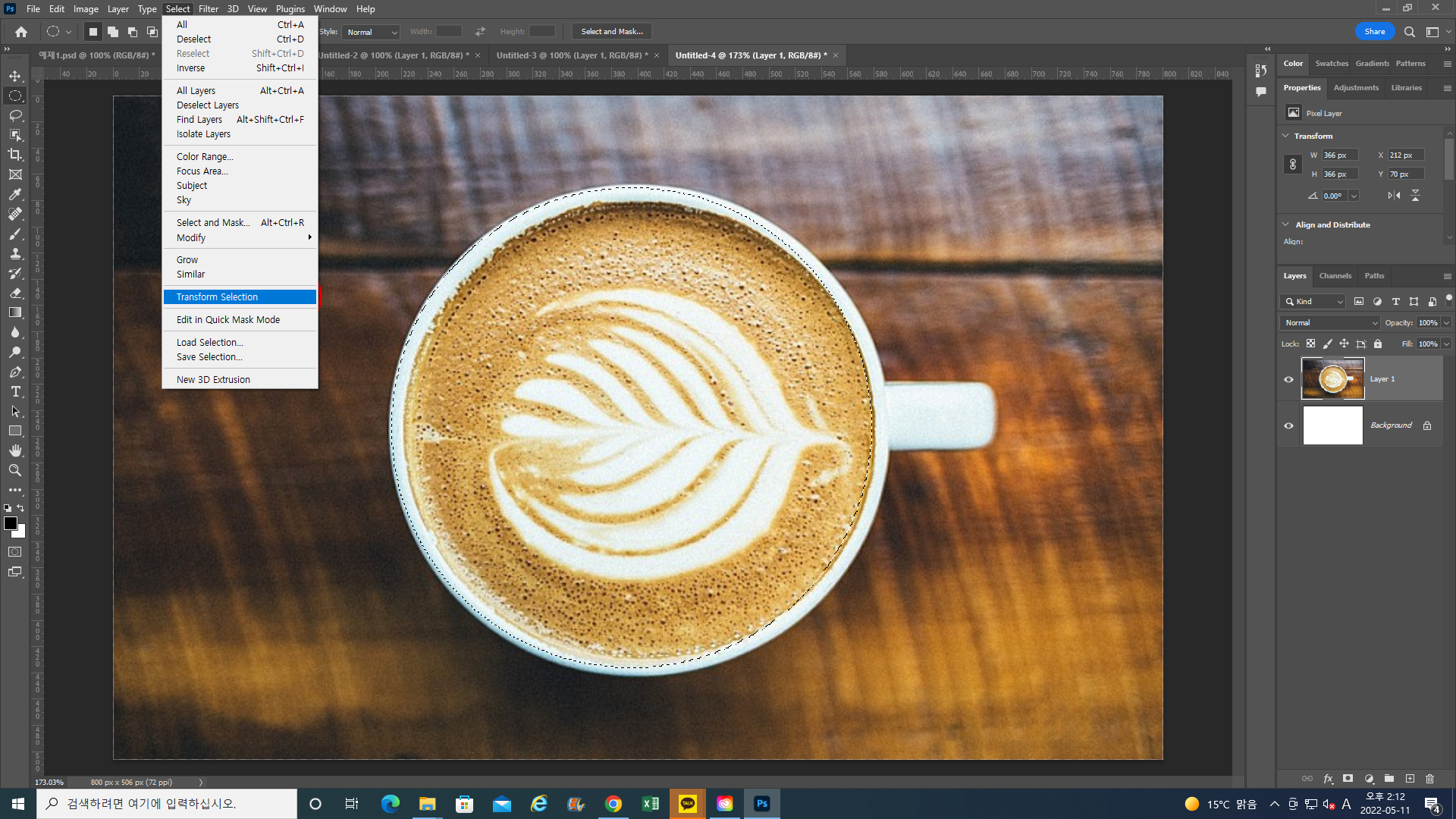





시험에선 psd를 1/10로 줄이라고 한다.






점선 만들기
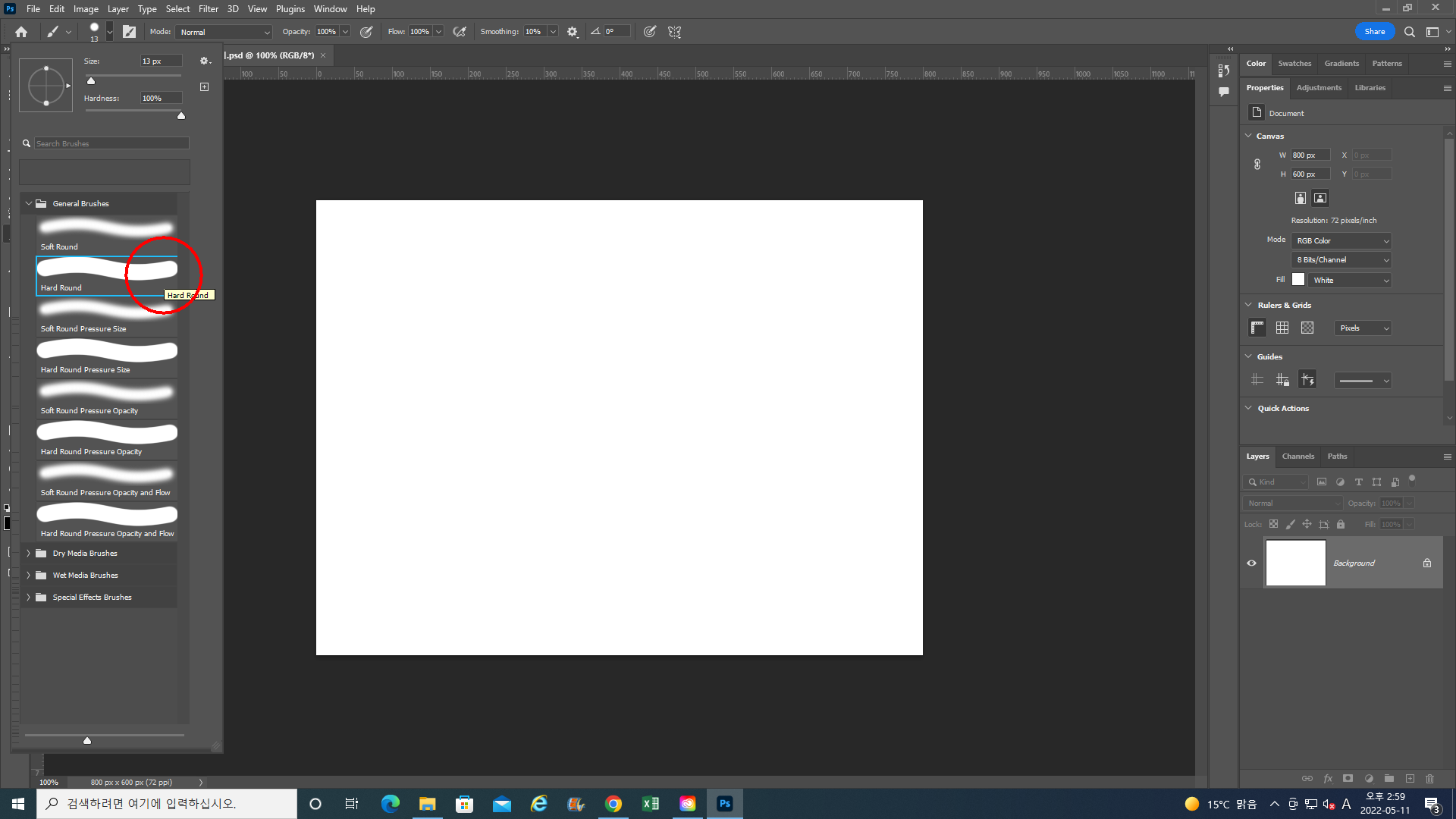



그라디언트




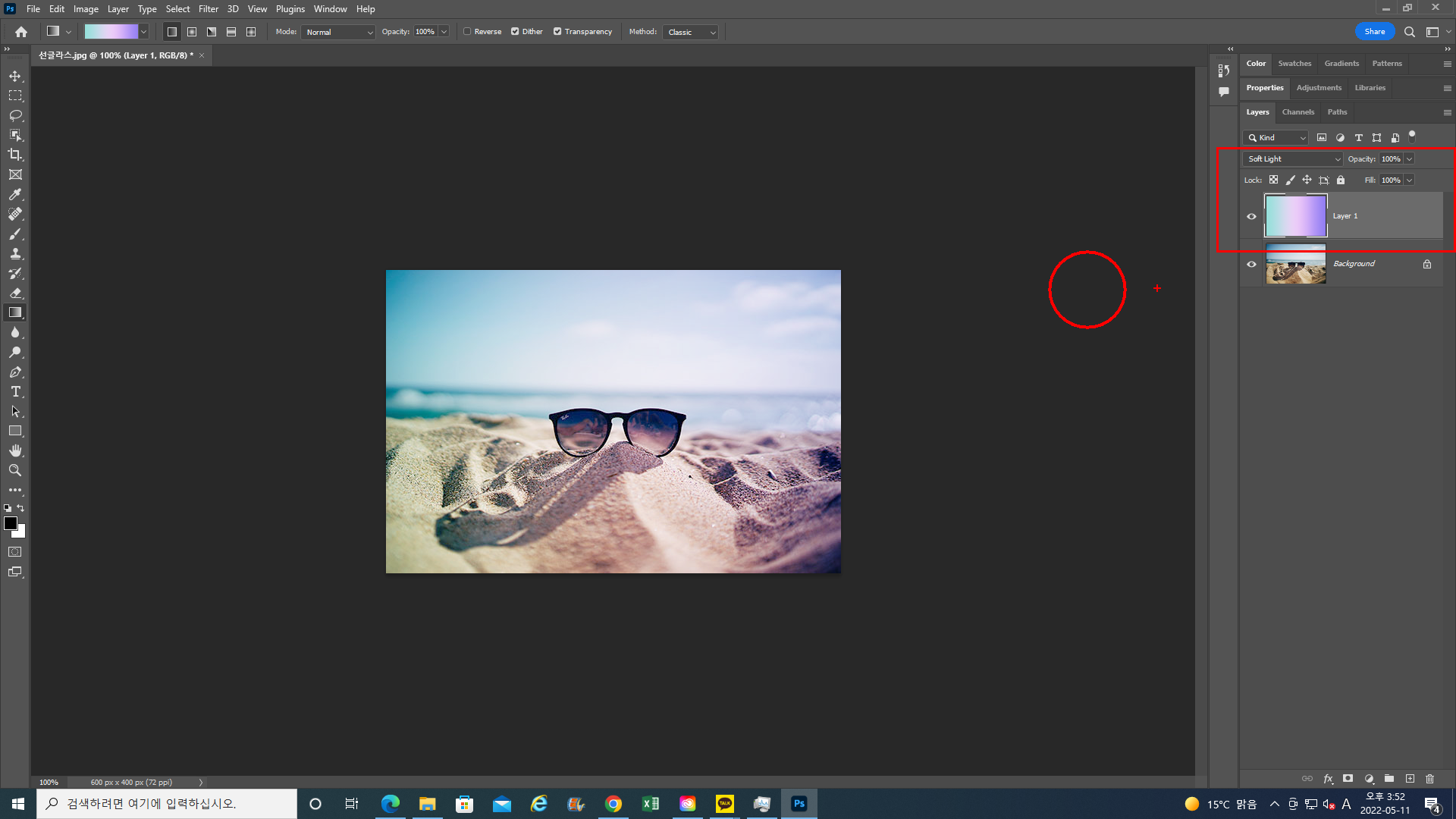
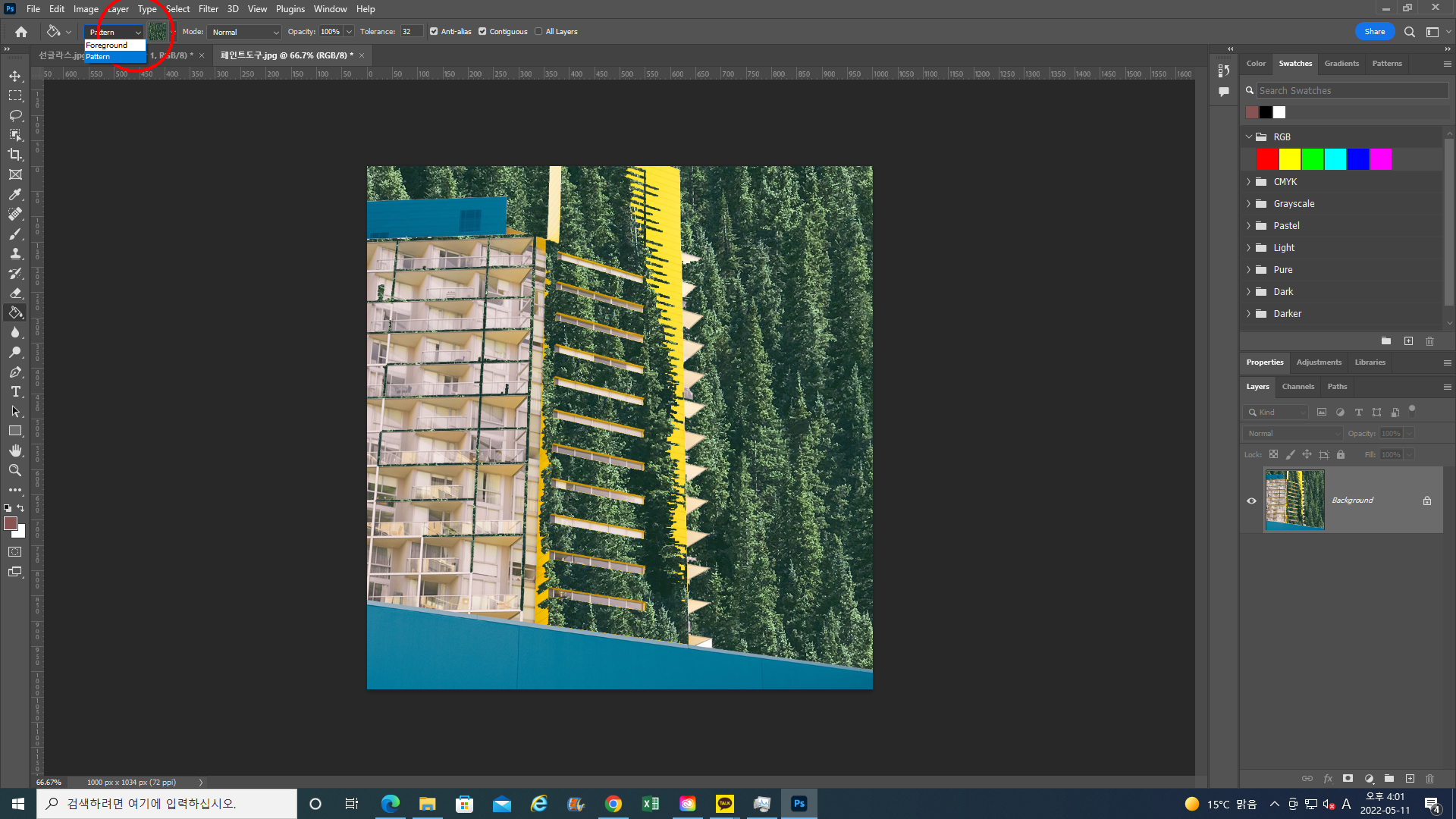





이미지 보정












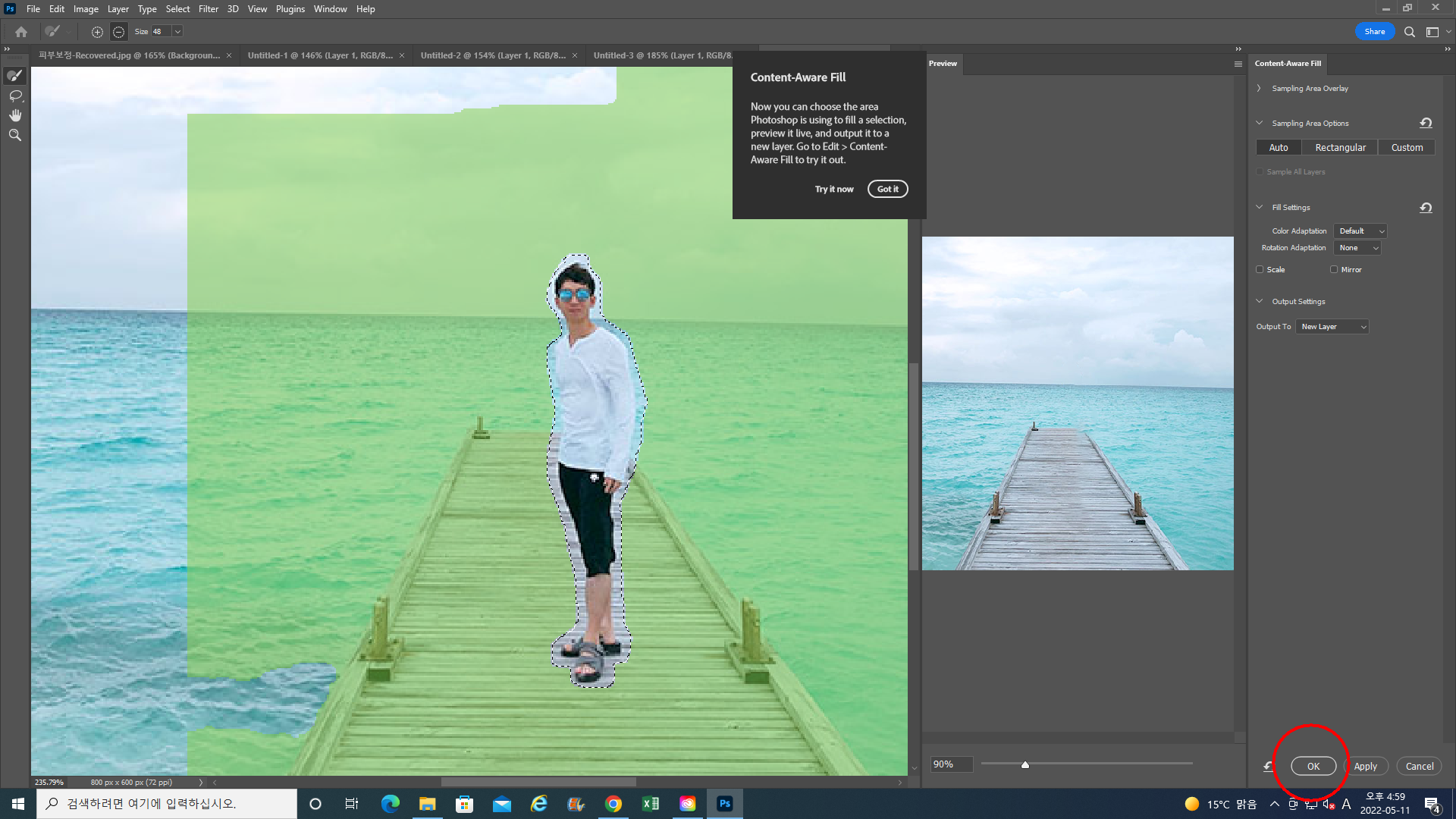

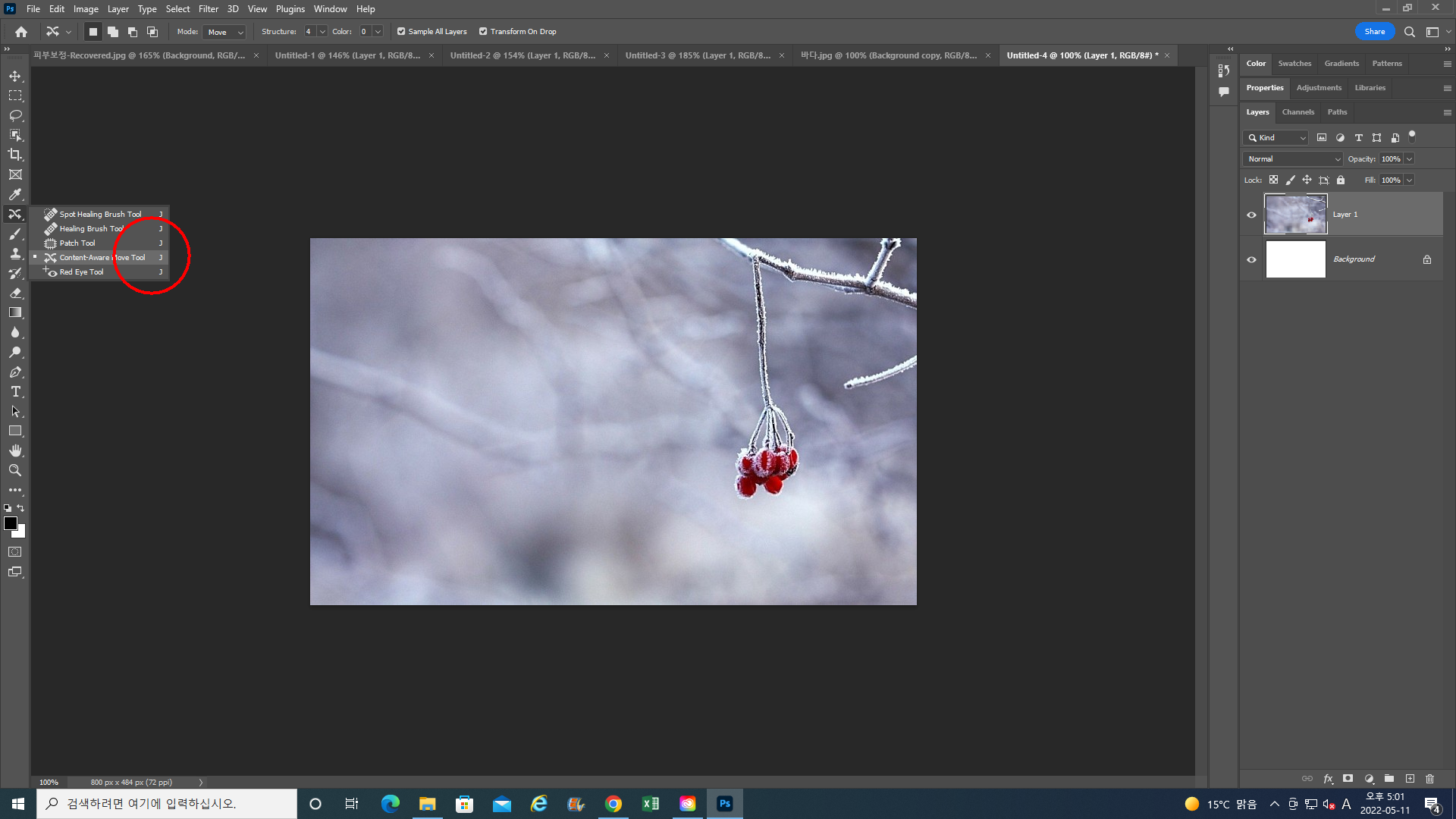


내용인식 크기조정 content aware scale






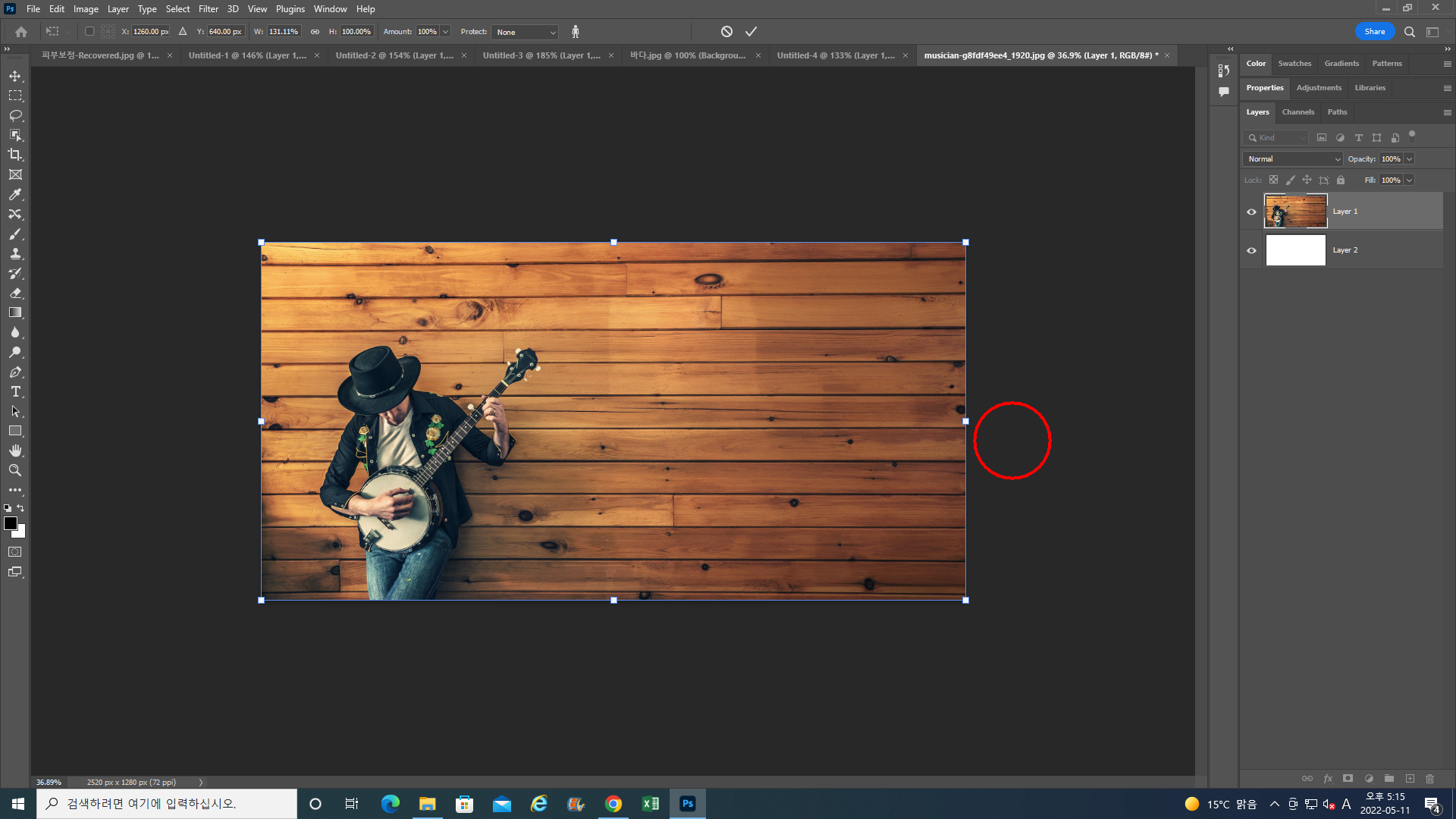
content aware fill


- 내용인식크기조정(Contents Aware Scale)
- [Image]-[Canvas Size] 이용해 크기를 늘린다.
- 선택툴로 보호할 개체를 선택한다.
- [Select]-[Save Select]-"이름입력(1)"
- Ctrl + D로 선택영역해제
- [Edit]-[Contents Aware Scale]클릭
- 옵션바의 Protect를 '1'선택 후 늘린다.